Jeśli klawisze strzałek na klawiaturze utknęły w systemie Windows 10 lub 11, jest kilka rzeczy, które możesz zrobić, aby spróbować rozwiązać problem. Najpierw spróbuj ponownie uruchomić komputer. Jeśli to nie zadziała, możesz spróbować użyć innej klawiatury. Jeśli problem będzie się powtarzał, może być konieczna ponowna instalacja systemu Windows. Jeśli masz problemy z klawiszami strzałek na klawiaturze w systemie Windows 10 lub 11, pierwszą rzeczą, którą powinieneś spróbować, jest ponowne uruchomienie komputera. Jeśli to nie zadziała, możesz spróbować użyć innej klawiatury. Jeśli problem będzie się powtarzał, może być konieczna ponowna instalacja systemu Windows. Jest kilka rzeczy, które możesz zrobić, jeśli klawisze strzałek na klawiaturze utkną w systemie Windows 10 lub 11. Najpierw spróbuj ponownie uruchomić komputer. Jeśli to nie zadziała, możesz spróbować użyć innej klawiatury. Jeśli problem będzie się powtarzał, może być konieczna ponowna instalacja systemu Windows. Jeśli klawisze strzałek na klawiaturze utknęły w systemie Windows 10 lub 11, jest kilka rzeczy, które możesz zrobić, aby rozwiązać problem. Ponowne uruchomienie komputera jest pierwszą rzeczą, którą powinieneś spróbować. Jeśli to nie zadziała, spróbuj użyć innej klawiatury. Jeśli problem będzie się powtarzał, może być konieczna ponowna instalacja systemu Windows.
W tym artykule wyjaśniono, co możesz zrobić, jeśli strzałka klawiatury klucze utknęły na komputerze z systemem Windows 11/10 . Klawisze strzałek na komputerze z systemem Windows są używane do różnych celów, takich jak przewijanie stron internetowych w przeglądarkach internetowych, przesuwanie migającego kursora w górę, w dół, w lewo i w prawo w oprogramowaniu do edycji dokumentów, przełączanie między zdjęciami w aplikacji Zdjęcia itd. NA. Jeśli którykolwiek z tych klawiszy strzałek zablokuje się, wystąpią problemy w systemie, takie jak automatyczne przewijanie stron internetowych, migający kursor zacznie się automatycznie poruszać w oprogramowaniu do edycji dokumentów itp.

Klawisze strzałek na klawiaturze utknęły w systemie Windows 11/10
Jeśli klawisze strzałek na klawiaturze są zablokowane na komputerze z systemem Windows, skorzystaj z następujących rozwiązań, aby rozwiązać problem:
- Sprawdź fizycznie klawiaturę
- Uruchom narzędzie do rozwiązywania problemów
- Odinstaluj i ponownie zainstaluj sterownik klawiatury
- Rozwiązywanie problemów w stanie czystego rozruchu
- Odłącz kontroler Xbox lub inny joystick.
Przyjrzyjmy się szczegółowo wszystkim tym poprawkom.
Błąd wermgr.exe
1] Sprawdź fizycznie swoją klawiaturę
Pierwszą rzeczą, którą powinieneś zrobić, to fizycznie sprawdzić klawiaturę. Jeśli klawiatura nie była czyszczona przez długi czas, przyczyną problemu może być kurz nagromadzony wewnątrz klawiatury. Czasami jest to przyczyną luźnych klawiszy klawiatury. Kiedy korzystamy z klawiatury przez długi czas, klawisze, które naciskamy najczęściej, tracą czułość. Te luźne klucze czasami powodują problemy.
Podłącz tę samą klawiaturę do innego komputera i sprawdź, czy problem nadal występuje. Jeśli problem występuje na innym komputerze, należy wyczyścić klawiaturę i wysłać ją do naprawy.
2] Uruchom narzędzie do rozwiązywania problemów
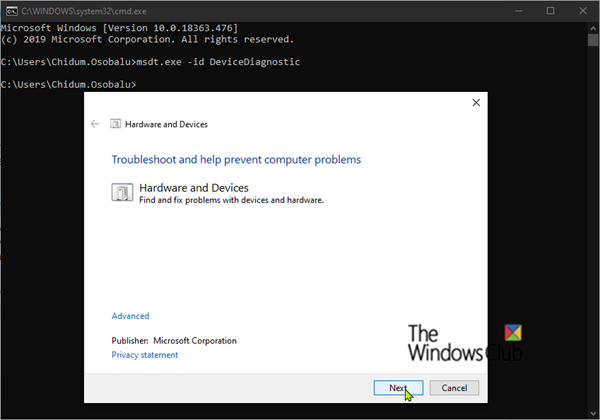
Jeśli nie ma problemów ze sprzętem, następnym krokiem jest uruchomienie odpowiednich narzędzi do rozwiązywania problemów. Ponieważ Twój problem jest związany z klawiaturą, pomocne będzie uruchomienie następujących narzędzi do rozwiązywania problemów:
- Rozwiązywanie problemów z klawiaturą
- Rozwiązywanie problemów ze sprzętem i urządzeniami
Narzędzie do rozwiązywania problemów z klawiaturą można uruchomić w ustawieniach systemu Windows 11/10. Ale narzędzie do rozwiązywania problemów ze sprzętem i urządzeniami nie jest tam dostępne. Dlatego musisz uruchomić polecenie w wierszu polecenia, aby uruchomić narzędzie do rozwiązywania problemów ze sprzętem i urządzeniami.
3] Odinstaluj i ponownie zainstaluj sterownik klawiatury.
Najczęstszą przyczyną problemów z klawiaturą jest uszkodzony sterownik. Dlatego zalecamy odinstalowanie i ponowne zainstalowanie sterownika klawiatury. Wykonaj kroki opisane poniżej:
- Otwórz menedżera urządzeń.
- Zwiększać Klawiatury oddział.
- Kliknij prawym przyciskiem myszy sterownik klawiatury i wybierz Usuń urządzenie .
- Zrestartuj swój komputer.
Po odinstalowaniu sterownika klawiatury klawiatura przestanie działać. Dlatego musisz użyć myszy, aby ponownie uruchomić komputer. Po ponownym uruchomieniu komputera sprawdź, czy problem nadal występuje. Jeśli tak, pobierz najnowszy sterownik klawiatury ze strony producenta i zainstaluj go ręcznie.
4] Rozwiązywanie problemów w stanie czystego rozruchu
Czasami występują problemy z powodu konfliktu aplikacji startowej lub usługi innej firmy. Aplikacje startowe są uruchamiane podczas uruchamiania systemu i nadal działają w tle. Aby sprawdzić, czy tak jest w Twoim przypadku, rozwiąż problem ze stanem czystego rozruchu. Wykonaj czysty rozruch i sprawdź, czy problem nadal występuje w tym stanie. Jeśli nie, musisz zidentyfikować problematyczną aplikację do uruchomienia lub usługę strony trzeciej.
Teraz włącz wszystkie aplikacje startowe i uruchom ponownie komputer. Za pomocą Menedżera zadań można włączać i wyłączać aplikacje startowe. Jeśli problem powraca po ponownym uruchomieniu komputera, wykonaj następujące kroki:
utorrent nie działa
- Wyłącz wszystkie uruchomione aplikacje i uruchom ponownie komputer.
- Sprawdź, czy problem nadal występuje.
Powtarzaj te kroki, aż problem zniknie. Gdy problem zniknie, winna jest aplikacja, którą właśnie wyłączyłeś. W ten sam sposób możesz znaleźć problematyczną usługę strony trzeciej. Ale tym razem musisz użyć MSConfig zamiast Menedżera zadań.
Niektórzy użytkownicy, których dotyczy problem, zgłosili, że problem występuje z powodu oprogramowania myszy innych firm, które zainstalowali w swoich systemach. Jeśli używasz również oprogramowania myszy innej firmy, może to być przyczyną tego problemu. Odinstaluj oprogramowanie myszy. Jeśli to rozwiąże problem, sprawdź, czy aktualizacja oprogramowania myszy jest dostępna na oficjalnej stronie internetowej. Skontaktuj się również z ich zespołem pomocy technicznej.
5] Wyłącz kontroler Xbox lub inny joystick.
Czasami, gdy kontroler gier jest podłączony do komputera, system Windows traktuje go jak mysz lub klawiaturę. . W takim przypadku joystick sterowania kierunkiem na kontrolerze działa jak klawisze strzałek komputera. Zwykle dzieje się tak, gdy klient Steam działa w tle i skonfigurowałeś jego ustawienia dla swojego kontrolera. Czasami jednak problem może wystąpić, nawet jeśli klient Steam nie działa w tle.
Możliwe, że twój kontroler (przewodowy lub bezprzewodowy) jest podłączony do komputera jako klawiatura, a jego drążek kierunkowy utknął w określonym kierunku. Odłącz kontroler i sprawdź, czy to pomoże. Jeśli przyczyną problemu jest klient Steam, musisz zmienić ustawienia Steam.
Mam nadzieję że to pomoże.
Jak przywrócić normalne klawisze strzałek?
Jeśli klawisze strzałek nie działają prawidłowo lub działają jak inne klawisze, możesz przywrócić domyślne ustawienia klawiatury. To rozwiąże problem. Oprócz tego możesz spróbować zaktualizować lub ponownie zainstalować sterownik klawiatury, uruchomić wbudowane automatyczne narzędzia do rozwiązywania problemów z systemem Windows 11/10 itp.
Jak naprawić zamianę Wasd za pomocą klawiszy strzałek w systemie Windows 11?
Jeśli klawisze WASD zostaną zastąpione klawiszami strzałek w systemie Windows 11, przyczyną tego problemu może być aplikacja do gier. Ponadto przyczyną tego problemu są również uszkodzone sterowniki klawiatury. Aby rozwiązać ten problem, uruchom wbudowane automatyczne narzędzia do rozwiązywania problemów systemu Windows 11, zaktualizuj lub ponownie zainstaluj sterownik klawiatury, zresetuj klawiaturę do ustawień domyślnych itp.
Czytaj więcej : Zablokowany klawisz spacji a komputer cały czas drukuje spacje.















